نحوه مسدود کردن آدرس ایمیل در Apple Mail در iPhone، iPad و Mac
در این مقاله تخصصی از مجله 98zoom میخواهیم از نحوه مسدود کردن آدرس ایمیل در Apple Mail در iPhone، iPad و Mac با شما صحبت کنیم ، پس با یک مقاله مفید و آموزشی دیگر از تیم نود و هشت زوم همراه ما باشید :
برنامه Mail یک سرویس گیرنده ایمیل پیش فرض است که به شما امکان می دهد به حساب ایمیل خود وارد شوید و صندوق پستی خود را مدیریت کنید. اگر با ایمیل کاری خود وارد سیستم شوید، می توانید امضای ایمیل خود را برای ارسال ایمیل به مخاطبین حرفه ای خود در iPhone، iPad و Mac اضافه کنید.
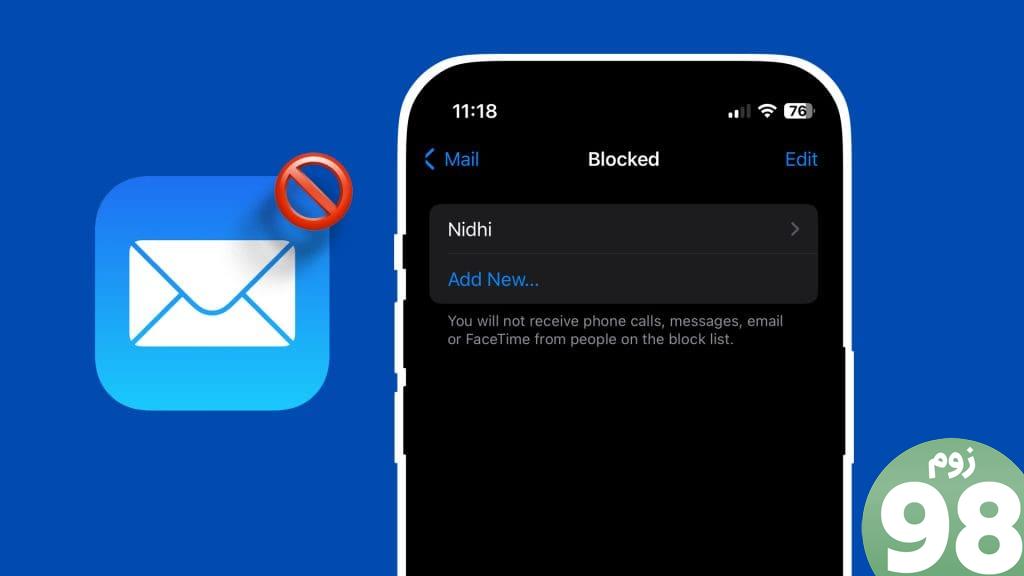
افزایش هرزنامه و ایمیل های ناخواسته مدیریت صندوق پستی شما را دشوار می کند. در حالی که اکثر ایمیل های هرزنامه و ناخواسته ممکن است به طور خودکار فیلتر شوند، چندین ایمیل از بین می روند و برخی از آنها ایمیل های بازاریابی ناخواسته و خالص هستند.
خوشبختانه، شما می توانید آن ایمیل ها را مسدود کنید. ما به شما نشان خواهیم داد که چگونه یک آدرس ایمیل (فرستنده) را در برنامه Mail در iPhone، iPad و Mac خود مسدود کنید.
ایمیلها را در برنامه Mail در iPhone و iPad مسدود کنید
می توانید با استفاده از برنامه Mail در iPhone یا iPad خود وارد ایمیل خود شوید. این به شما امکان می دهد ایمیل های خود را در حال حرکت بررسی کنید و در صورت نیاز به سرعت به آنها پاسخ دهید. بنابراین اجازه دهید ابتدا مراحل مسدود کردن دائمی یک آدرس ایمیل در Apple Mail را در iPhone یا iPad به شما نشان دهیم. مراحل برای هر دو پلتفرم یکسان است.
مرحله 1: برنامه Mail را در iPhone یا iPad خود باز کنید.
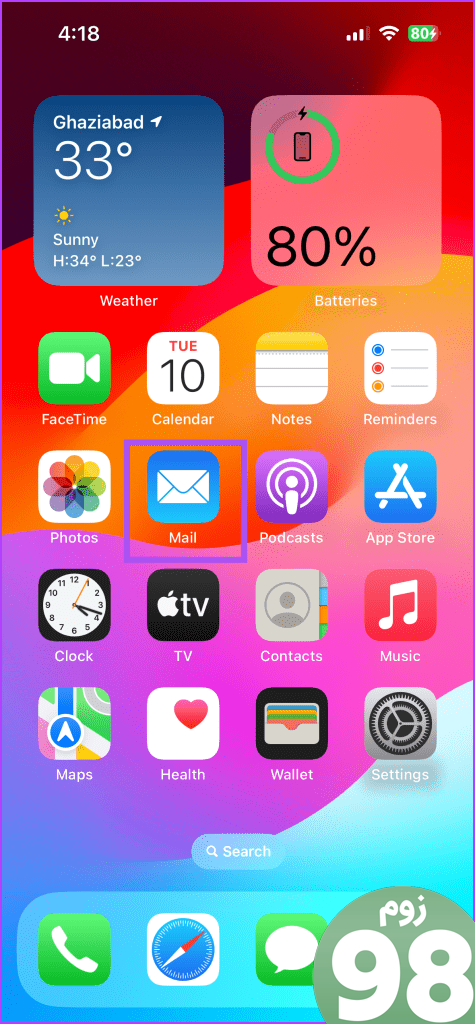
مرحله ۲: روی ایمیلی که میخواهید فرستنده آن را مسدود کنید، انگشت خود را به سمت راست بکشید.
مرحله 3: روی سه نقطه افقی در سمت راست ضربه بزنید، به پایین بروید و Block Sender را انتخاب کنید.
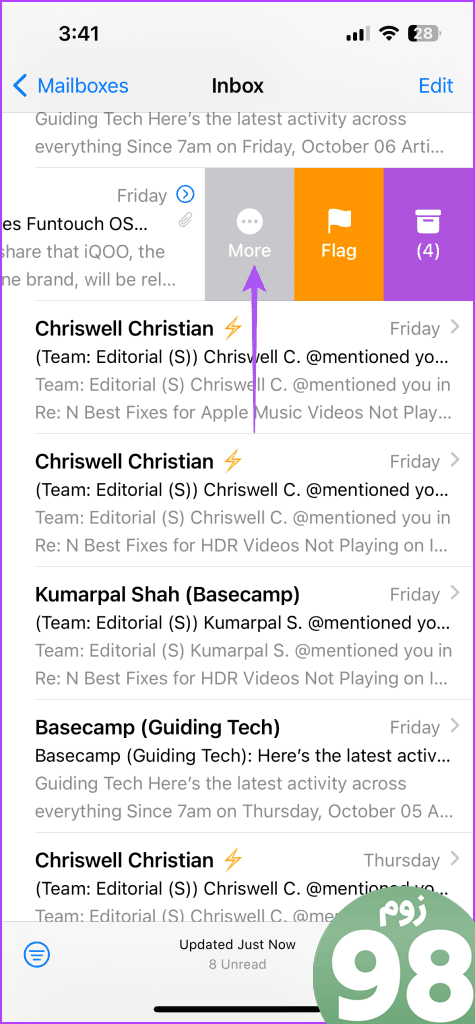
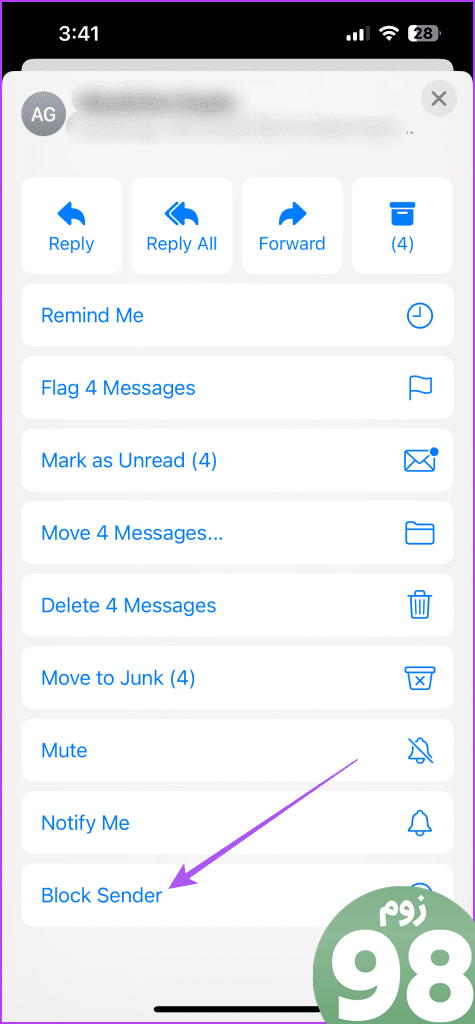
از طرف دیگر، میتوانید ایمیلی را که دریافت کردهاید طولانی فشار دهید و روی Block Sender ضربه بزنید.
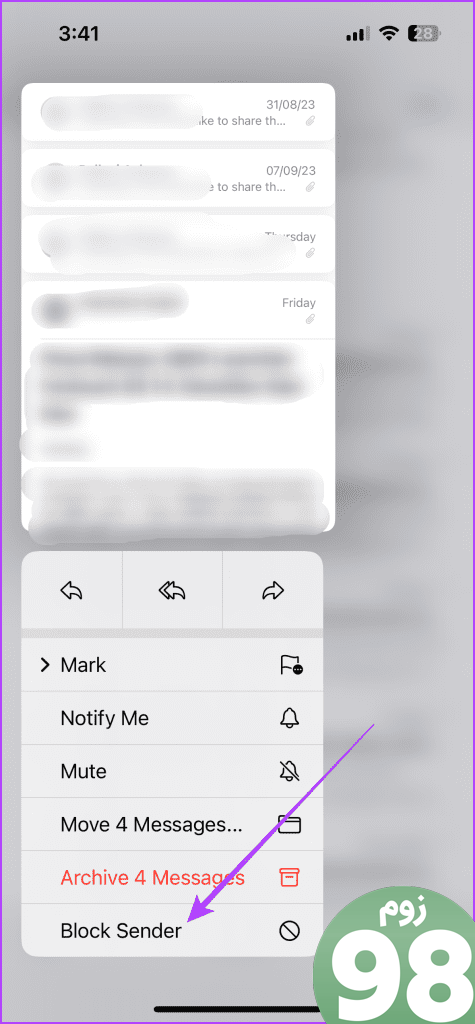
در اینجا روش دیگری برای مسدود کردن آدرس ایمیل با استفاده از برنامه Mail در iPhone یا iPad وجود دارد.
مرحله 1: برنامه Mail را باز کنید و روی پیامی که می خواهید فرستنده آن را مسدود کنید ضربه بزنید.
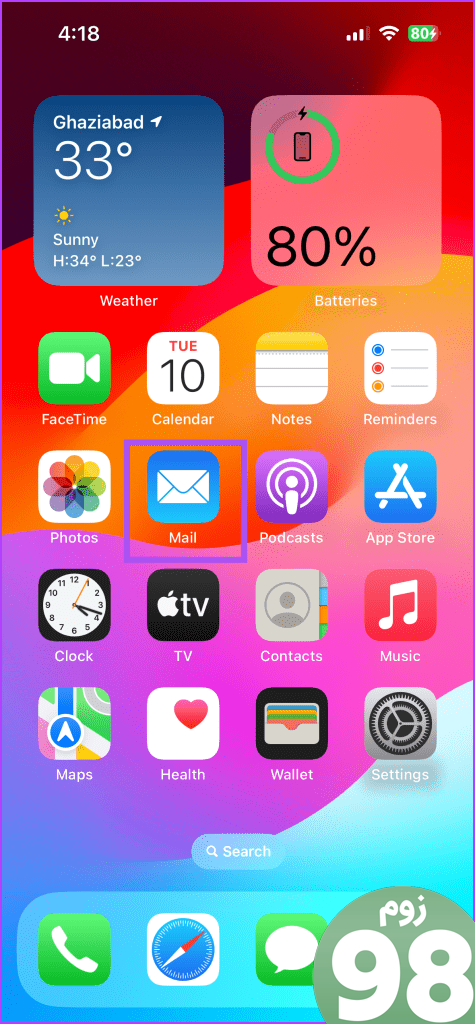
مرحله 2: روی نام فرستنده در بالا ضربه بزنید. سپس روی نماد فلشی که در کنار ایمیل فرستنده ظاهر می شود ضربه بزنید.
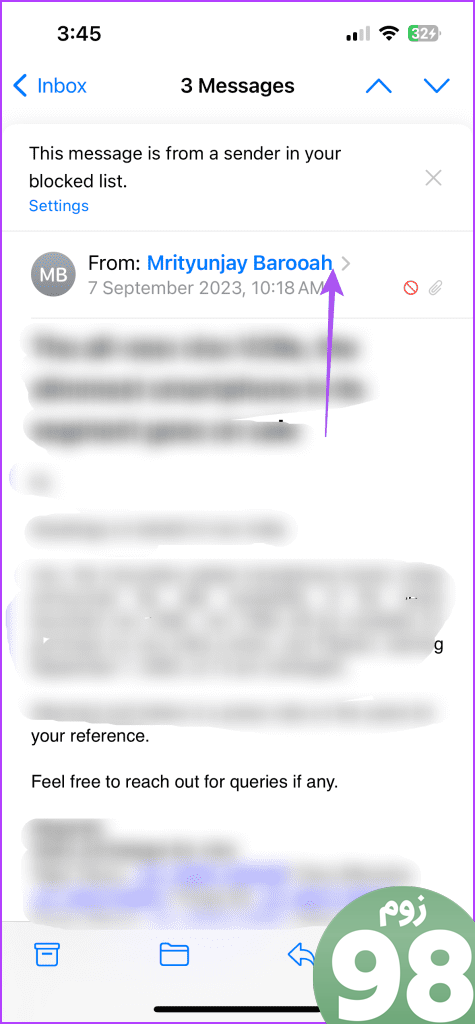
مرحله 3: به پایین بروید و Block This Contact را انتخاب کنید.
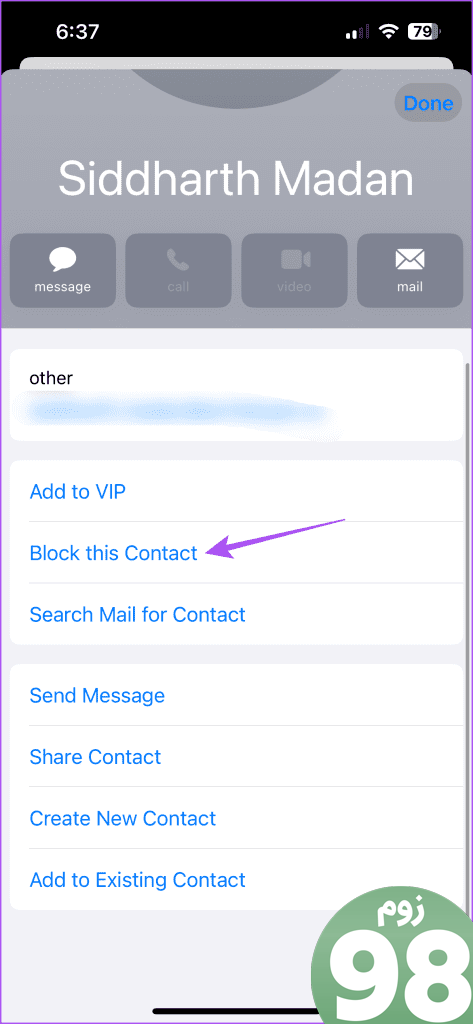
مرحله 4: برای تایید روی Done در گوشه بالا سمت راست ضربه بزنید.
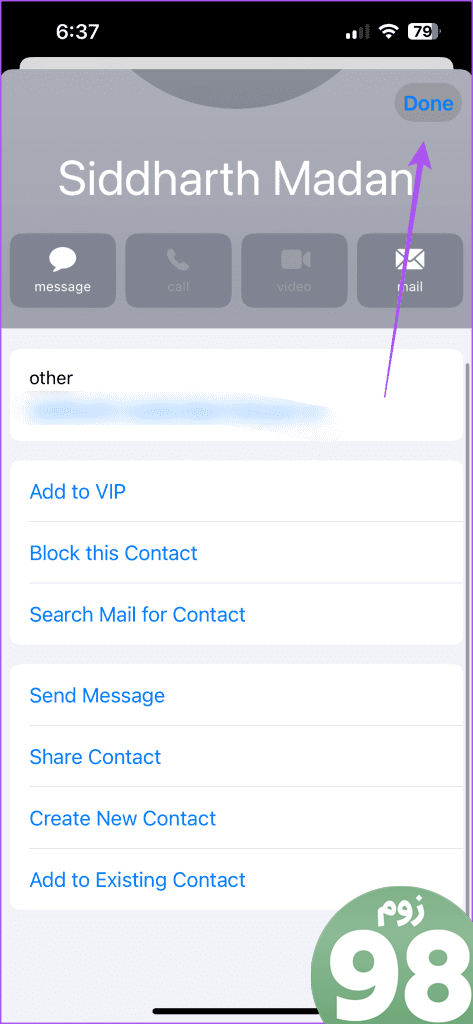
پست ما را در مورد نحوه تنظیم یادآورهای ایمیل در برنامه Mail در آیفون خود بررسی کنید.
رفع انسداد ایمیل ها در برنامه Mail در iPhone و iPad
در اینجا نحوه رفع انسداد ایمیلها از برنامه Mail در آیفون یا آیپد آمده است. مراحل برای هر دو پلتفرم یکسان است.
مرحله 1: برنامه Mail را در iPhone یا iPad خود باز کنید.
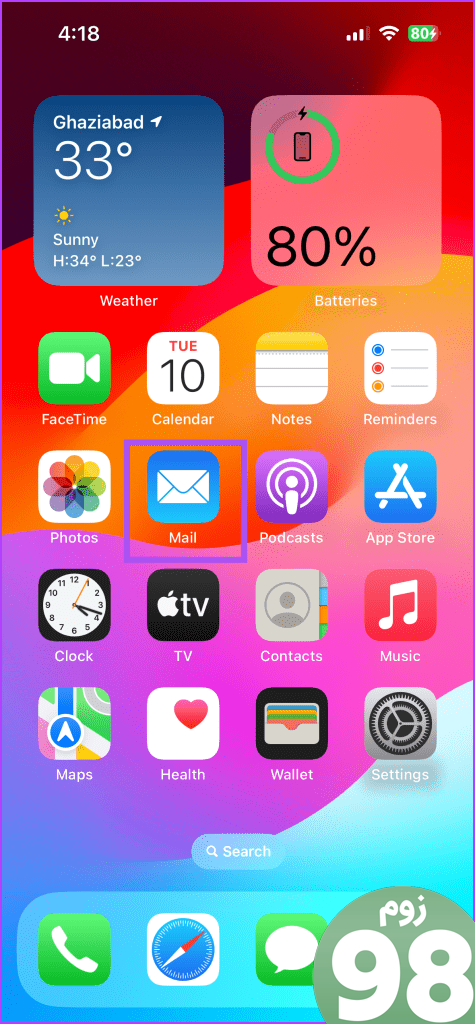
مرحله 2: روی ایمیلی که می خواهید فرستنده آن را رفع انسداد کنید انگشت خود را به سمت راست بکشید.
مرحله 3: روی سه نقطه افقی در سمت راست ضربه بزنید و Unblock Sender را انتخاب کنید.
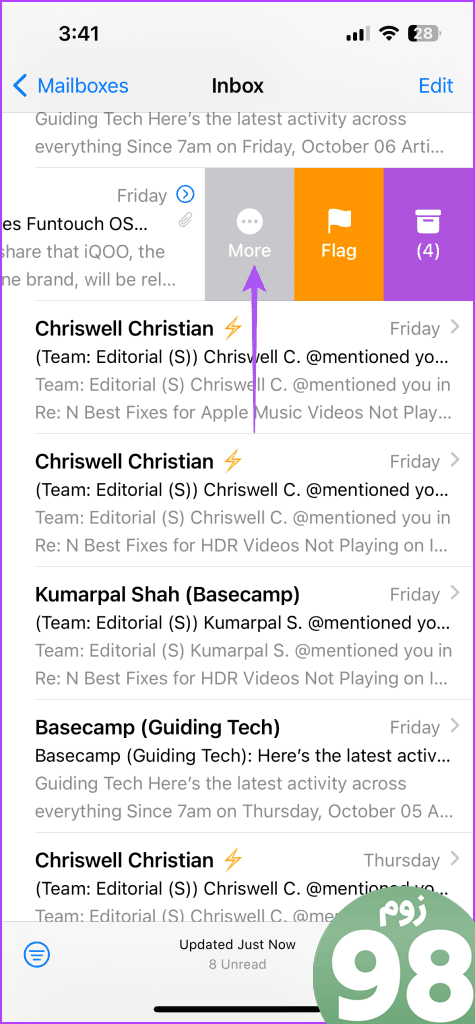
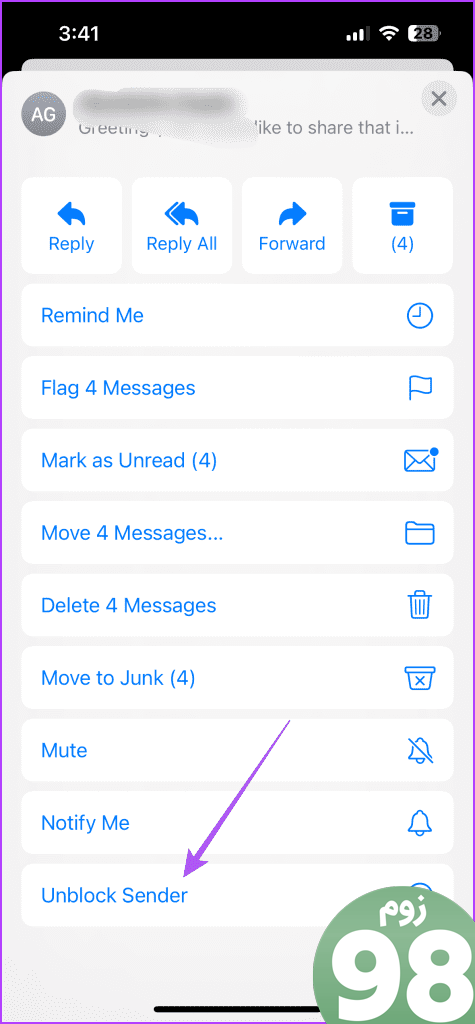
ایمیلها را در برنامه Mail در مک مسدود کنید
به ما اجازه می دهد مراحل مسدود کردن آدرس ایمیل فرستنده را در حین کار با برنامه Mail در Mac به شما نشان دهیم. اطمینان حاصل کنید که برنامه Mail در آخرین نسخه خود اجرا می شود تا از هرگونه مشکلی جلوگیری کنید.
مرحله 1: Command + Spacebar را فشار دهید تا Spotlight Search باز شود، Mail را تایپ کنید و Return را فشار دهید.
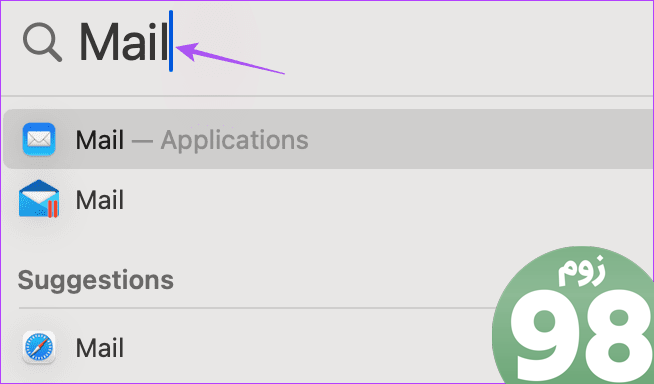
مرحله 2: روی ایمیلی که می خواهید فرستنده آن را مسدود کنید کلیک راست کرده و روی Block Contact کلیک کنید.
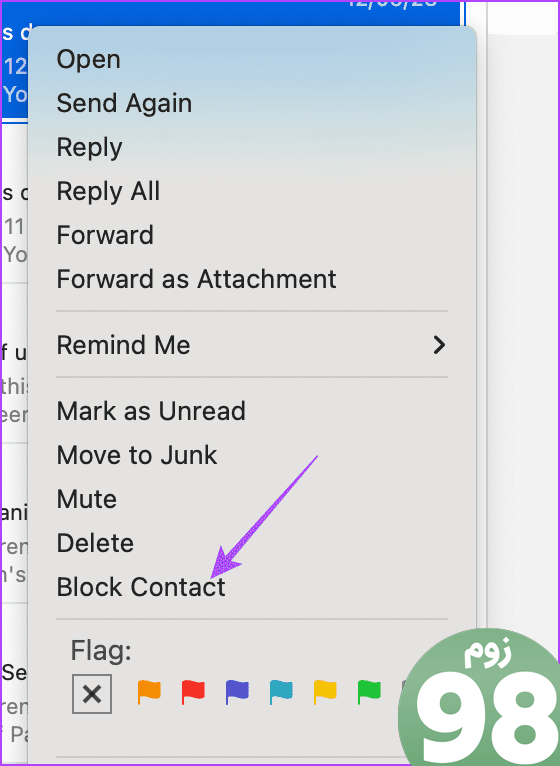
روش دیگر این است که چگونه می توانید یک فرستنده ایمیل را مسدود کنید.
مرحله 1: برنامه Mail را باز کنید و ایمیلی را که می خواهید فرستنده آن را مسدود کنید انتخاب کنید.
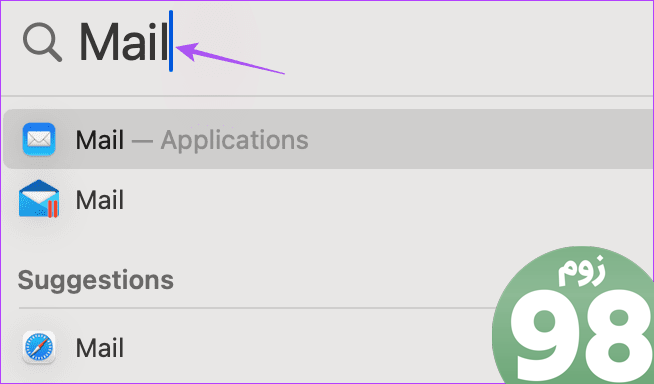
مرحله 2: روی نماد فلش کنار ایمیل فرستنده در سمت راست کلیک کنید.
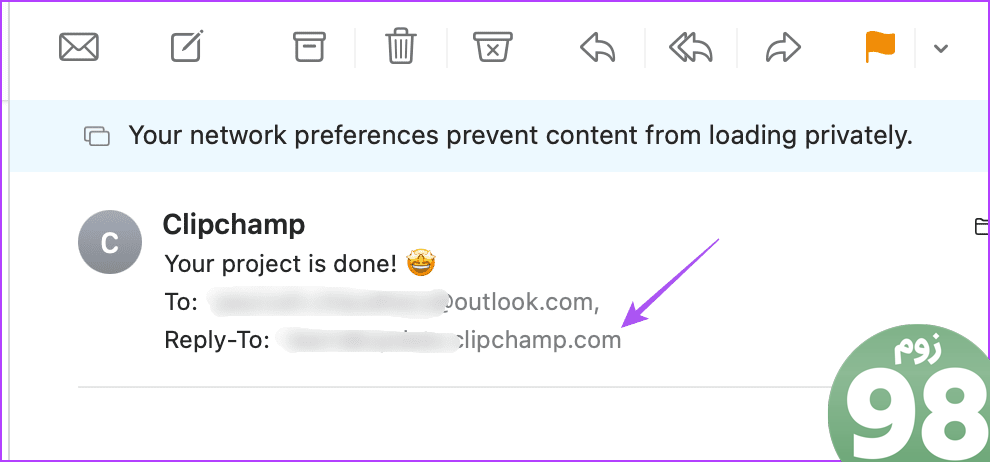
مرحله 3: روی Block Contact کلیک کنید.
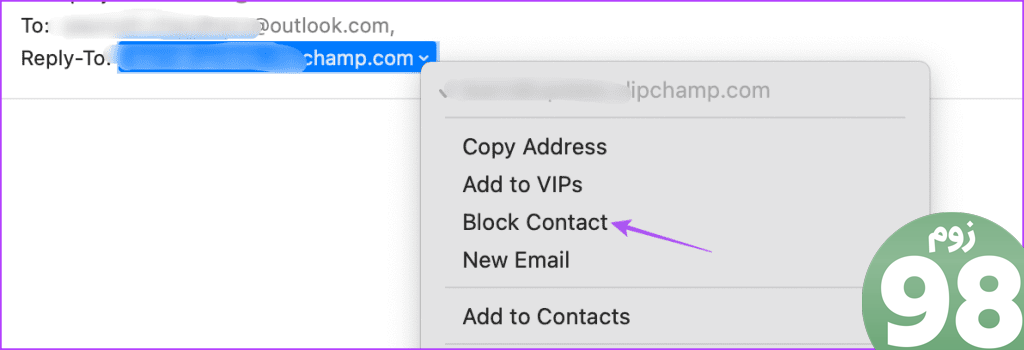
رفع انسداد ایمیل ها در برنامه Mail در مک
در اینجا نحوه رفع انسداد ایمیلها در برنامه Mail در Mac آمده است.
مرحله 1: میانبر صفحه کلید Command + Spacebar را فشار دهید تا Spotlight Search باز شود، Mail را تایپ کنید و Return را فشار دهید.
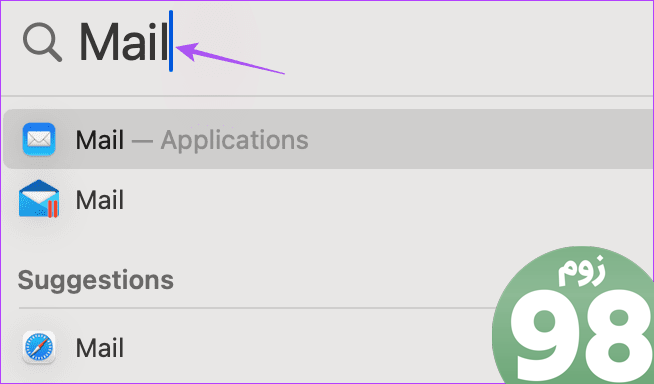
مرحله 2: بر روی ایمیل فرستنده ای که می خواهید از حالت انسداد خارج شود کلیک راست کرده و Unblock Contact را انتخاب کنید.
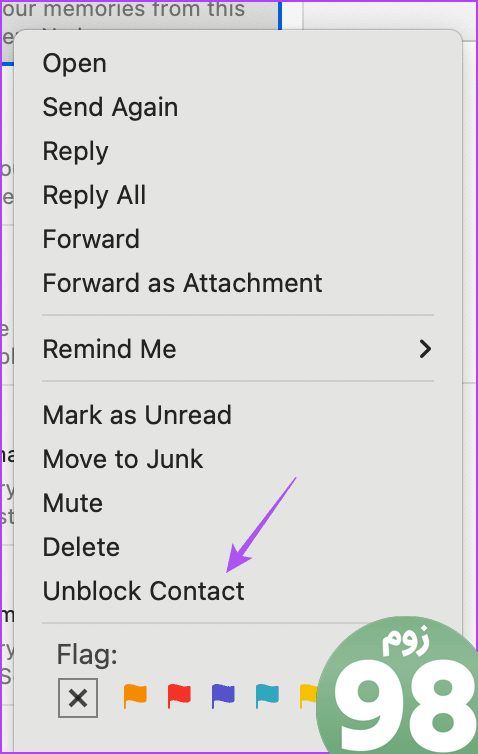
روش دیگر، در اینجا نحوه رفع انسداد ایمیل در برنامه Mail آورده شده است.
مرحله 1: برنامه Mail را در مک خود باز کنید و ایمیل فرستنده ای را که می خواهید رفع انسداد کنید انتخاب کنید.
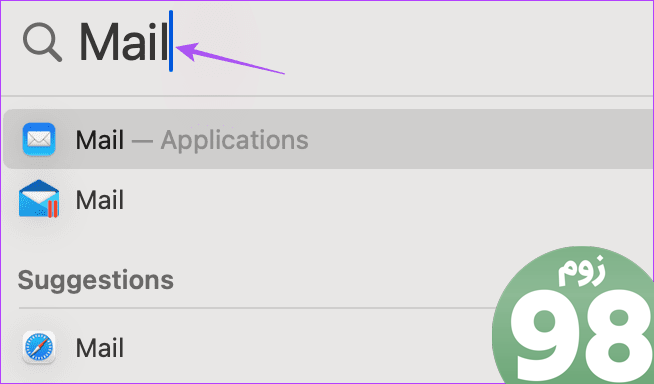
مرحله 2: روی نماد فلش کنار ایمیل فرستنده در سمت راست کلیک کنید.
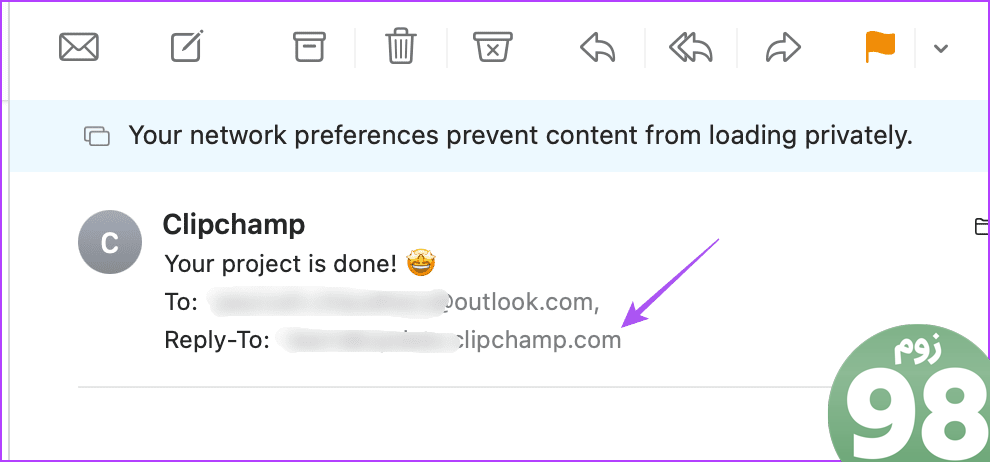
مرحله 3: روی Unblock Contact کلیک کنید.
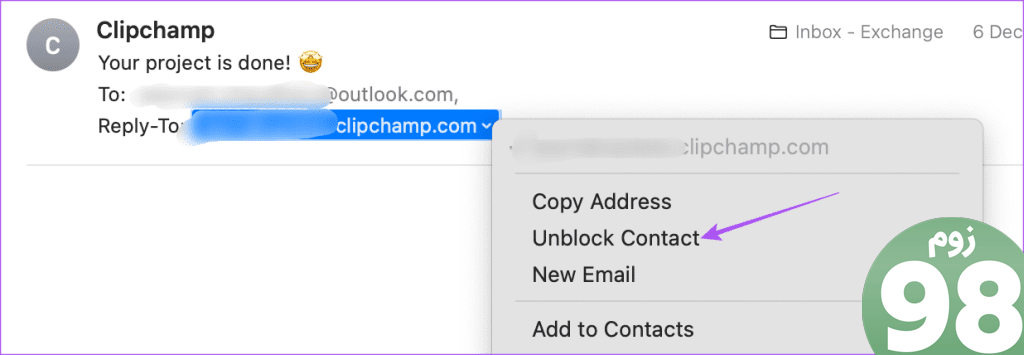
ارسال کنندگان ایمیل ناخواسته را مسدود کنید
میتوانید آدرس ایمیل فرستنده را در Apple Mail در iPhone، iPad و Mac خود مسدود کنید. برنامه Mail همچنین میتواند به شما در ارسال ایمیلهای انبوه مانند خبرنامه، دعوتنامههای رویداد، یا اشتراکگذاری اطلاعیههای عمومی با همتایان خود در محل کار کمک کند. بخش خوب این است که می توانید یک گروه ایمیل در برنامه Mail در iPhone و Mac خود ایجاد کنید. اگر با استفاده از برنامه Mail برای مقاصد شخصی یا حرفهای، مکرراً ایمیلهای انبوه را برای همان گیرندگان ارسال کنید، به شما کمک میکند.
امیدواریم از این مقاله نحوه مسدود کردن آدرس ایمیل در Apple Mail در iPhone، iPad و Mac مجله نود و هشت زوم نیز استفاده لازم را کرده باشید و در صورت تمایل آنرا با دوستان خود به اشتراک بگذارید و با امتیاز از قسمت پایین و درج نظرات باعث دلگرمی مجموعه مجله 98zoom باشید
لینک کوتاه مقاله : https://5ia.ir/iIITny
کوتاه کننده لینک
کد QR :

 t_98zoom@ به کانال تلگرام 98 زوم بپیوندید
t_98zoom@ به کانال تلگرام 98 زوم بپیوندید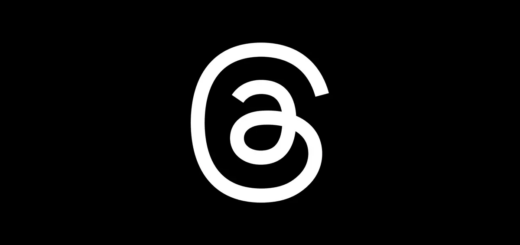
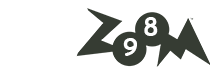





آخرین دیدگاهها